So setzen Sie Ihren Nintendo Switch zurück, ohne Ihre Spieldaten zu verlieren

Wenn Ihr Nintendo Switch ein ernstes Problem hat - oder Sie ihn einfach löschen möchten, bevor Sie ihn verkaufen - benötigen Sie möglicherweise einen harten Reset durchführen. Der Switch bietet mehrere Möglichkeiten, Ihre Daten zu vernichten und neu anzufangen, damit Sie wissen, was Sie tun.
Bis Nintendo im Herbst 2017 seinen Online-Dienst startet, werden alle Ihre Daten lokal auf Ihrem Gerät gespeichert. Das bedeutet, wenn du deine Konsole komplett löschen musst, verlierst du deine Atmung der Wilden zusammen mit ihr. Zum Glück hat Nintendo verschiedene Optionen, um die Daten Ihrer Konsole zu löschen:
- Cache zurücksetzen: Diese Option löscht alle IDs, Passwörter und den Browserverlauf auf Ihrem Gerät. Dies ist praktisch, wenn Sie Ihre Social Media-Konten trennen, die Cookies auf einer Website löschen möchten, die möglicherweise nicht funktioniert, oder Ihren Browserverlauf löschen, weil Sie mit Ihrem Switch auf unerlaubten Websites gestöbert haben.
- Tastatur zurücksetzen: Dies setzt den Vorhersagetext der Tastatur zurück. Wenn Nintendo nicht herausfinden kann, was Ducking gesagt hat, könnte es einen Reset wert sein.
- Konsole initialisieren: Trotz des harmlos klingenden Namens ist dies die nukleare Option. Diese Option löscht alle Ihre Daten . Wenn Sie nicht alle Schreine neu erstellen und Ihr Meisterschwert verlieren, sollten Sie dies wahrscheinlich nur als letzten Ausweg tun.
- Konsole initialisieren, ohne Daten zu löschen: Diese Option eignet sich am besten zum Debuggen. aber es ist ein bisschen härter als der Rest. Dadurch werden alle Daten auf der Konsole gelöscht, mit Ausnahme von Daten zum Speichern von Spielständen, Screenshots und Informationen zum Benutzerkonto. Während alle anderen Optionen in dieser Liste im Menü Schaltereinstellungen verfügbar sind, müssen Sie in diesem Menü ein Wiederherstellungsmenü aufrufen. Wir werden uns mit diesem Thema in einem eigenen Abschnitt befassen.
Diese letzte Option ist sowohl die nützlichste als auch die komplizierteste, also fangen wir dort an.
Konsole initialisieren, ohne Daten zu löschen
Zurücksetzen Wenn Sie Ihren Switch wechseln, ohne Ihre gespeicherten Daten zu verlieren, müssen Sie zuerst die Konsole ausschalten. Halten Sie den Netzschalter an der Oberseite Ihres Switches einige Sekunden lang gedrückt. Sie sehen ein Power-Menü. Wählen Sie "Energieoptionen" und dann "Ausschalten".
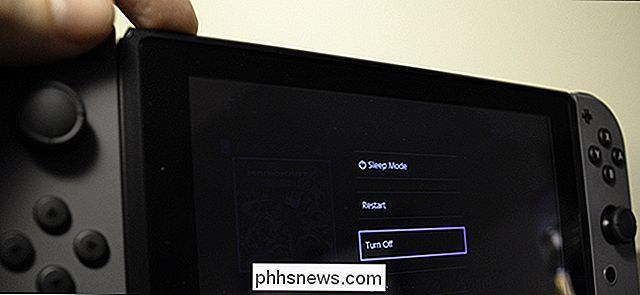
Halten Sie bei ausgeschaltetem Switch die Tasten "Lauter" und "Leiser" gedrückt. Drücken Sie dann die Einschalttaste. Halten Sie die Lautstärketaste gedrückt, bis das Wiederherstellungsmenü geöffnet wird.
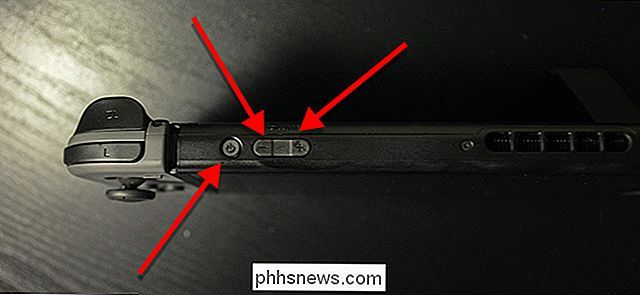
Wählen Sie im Wiederherstellungsmenü die Option "Konsole initialisieren, ohne Daten zu löschen".

Lesen Sie den Haftungsausschluss, und klicken Sie dann auf Weiter. Sie sehen eine letzte Warnmeldung, in der Sie gefragt werden, ob Sie sicher sind, dass Sie dies tun wollen. Dies löscht alles außer Ihren gespeicherten Daten, Screenshots und Kontodaten. Wenn Sie Spiele heruntergeladen haben, werden Sie Sie müssen sie erneut herunterladen, und alle Ihre Einstellungen werden auf die Werkseinstellungen zurückgesetzt. Wenn Sie sicher sind, dass Sie dies tun möchten, wählen Sie die rote Schaltfläche "Konsole initialisieren, ohne die Daten zu löschen".
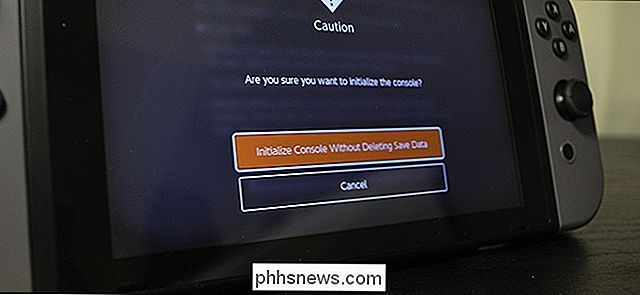
Ihr Switch wird dann den Prozess des Zurücksetzens selbst durchlaufen. Wenn Sie fertig sind, müssen Sie den gleichen Setup-Prozess durchlaufen, den Sie beim ersten Start der Konsole ausgeführt haben.
Löschen Sie Ihren Cache, Tastaturdaten oder löschen Sie Ihren Switch vollständig.
Alle anderen Möglichkeiten zum Löschen Ihres Schalter sind bequem in Ihrem Einstellungsmenü. Um sie zu finden, klicken Sie auf dem Startbildschirm Ihres Switch auf Einstellungen.
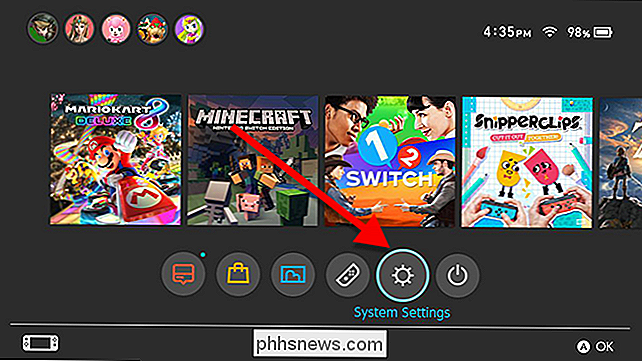
Scrollen Sie auf der linken Seite des Bildschirms zu System.
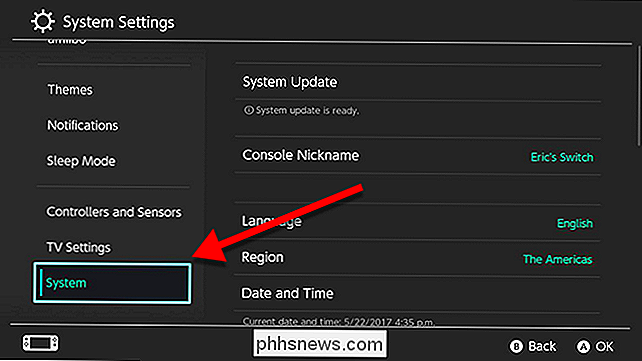
Blättern Sie dann zum Ende des Systembereichs und wählen Sie Initialisieren.
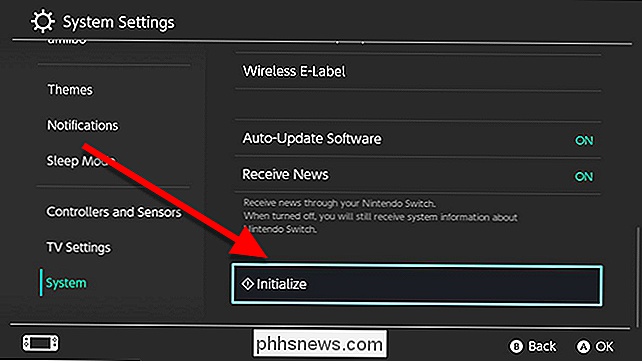
Hier, Sie kann alle Ihre Reset-Optionen finden. Wie bereits erwähnt, löscht Reset Cache Ihre IDs, den Browserverlauf und Cookies. Reset Keyboard löscht alle gelernten Vorhersagen oder Informationen, die auf der Tastatur gespeichert sind. Sie können Ihre microSD-Karte hier auch formatieren, wenn sie nicht bereits für Ihren Switch formatiert wurde.
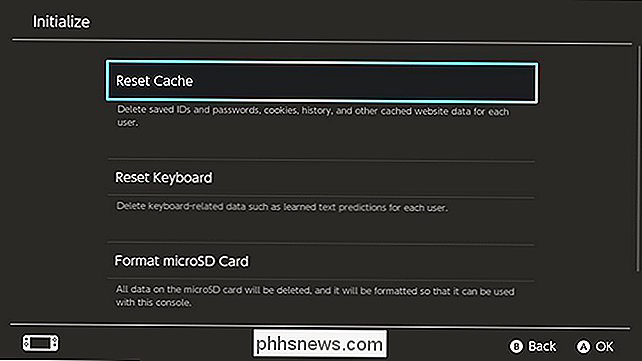
Blättern Sie zum Ende dieses Menüs, um die Option Konsole initialisieren zu finden. Das ist der Große. Wenn Sie dies tun, wird Ihre gesamte Konsole gelöscht, Spielstände gespeichert und alle . Dies ist die Option, die Sie verwenden sollten, wenn Sie Ihre Konsole verkaufen müssen und es Ihnen egal ist, wenn Sie Ihren Fortschritt verlieren.
Frustrierend hat Nintendo noch keine Möglichkeit zur Verfügung gestellt, Spielstände auf eine andere Konsole zu übertragen oder sie mit Ihrem Konto zu synchronisieren. Also, diese Option ist so endgültig wie es nur geht. Wenn du bereits alle 120 Schreine geräumt hast und alle 900 Koroks wie eine Art Wahnsinniger gefunden hast, verlierst du all diesen Fortschritt für immer. Tun Sie das nicht, es sei denn, Sie sind wirklich sicher.
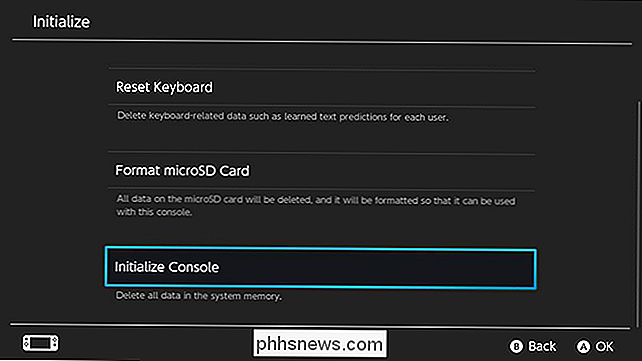
Genau wie beim Zurücksetzen im letzten Abschnitt, sehen Sie ein kurzes Fenster, das erklärt, was Sie vorhaben. Ich muss bestätigen, dass Sie sich sicher sind. Dies ist Ihre letzte Chance, zurückzusetzen. Danach wird Ihre Konsole komplett gelöscht. Wenn Sie sich zu 100% sicher sind, wählen Sie Initialisieren.
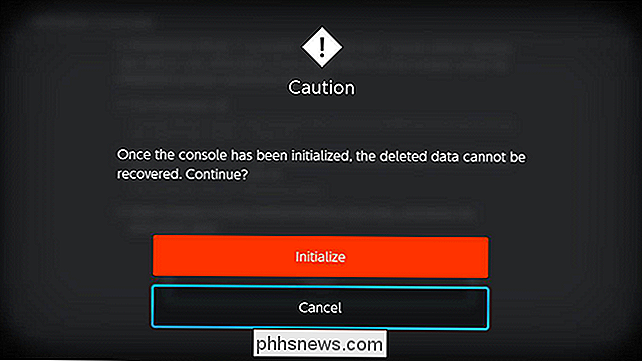
Ihr Schalter löscht sich selbst und wenn er fertig ist, ist er bereit, so einzurichten, als wäre er ganz neu.

Sechs Möglichkeiten, wie das Amazon-Echo während der Spiele-Nacht hilfreich sein kann
Das Amazon Echo kann mit nur einer Stimme eine Menge Aufgaben erledigen, z. B. Lichter einschalten, Alarme einstellen und sogar Musik abspielen. Aber wenn es Zeit für die Spieleabend in Ihrem Haushalt ist, kann Alexa auch eine große Hilfe sein. Hier sind einige gute Möglichkeiten, wie das Amazon Echo bei der nächsten Ausgabe der Brettspiele hilfreich sein kann.

So steuern Sie Ringer und Systemlautstärke mit den Lautstärketasten des iPhone
Standardmäßig ändern die Lautstärketasten an der Seite die "Systemlautstärke", was sich auf die Musik- und Videowiedergabe auswirkt. Die Lautstärke Ihrer Ruftonlautstärke, die den Rufton und die Benachrichtigungen steuert, bleibt jedoch gleich, es sei denn, Sie ändern die Einstellung. Wenn Sie mit den Lautstärketasten Systemlautstärke und Ruftonlautstärke steuern möchten, können Sie dies tun eine Einstellung optimieren.



